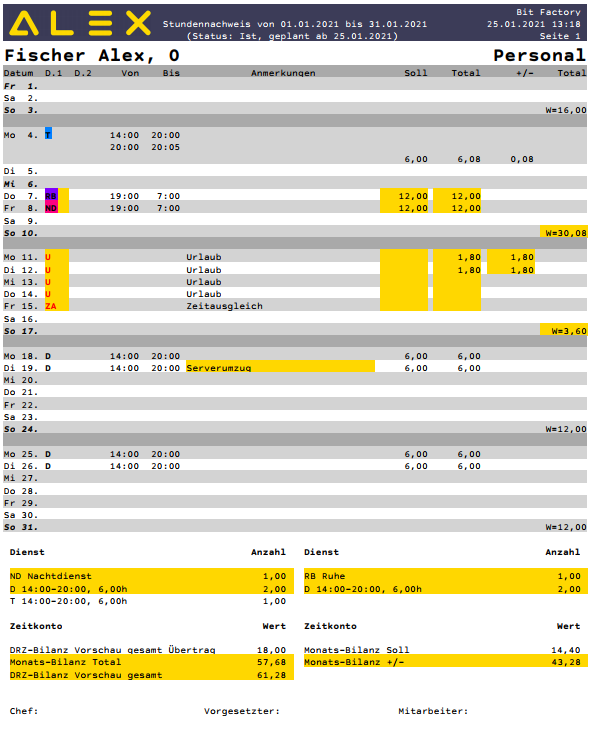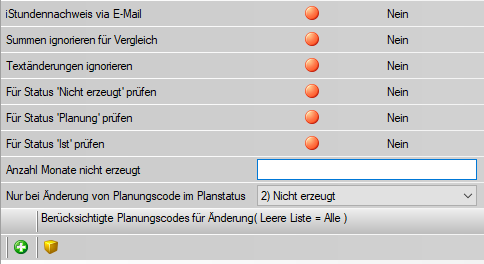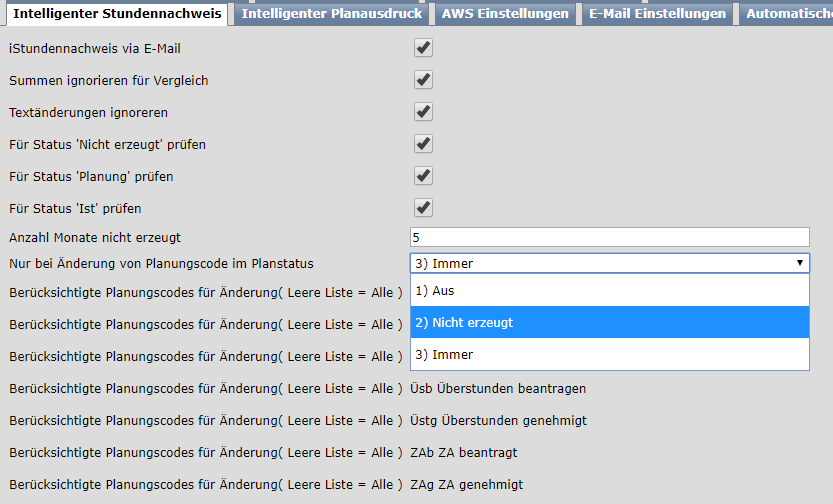Keine Bearbeitungszusammenfassung |
Keine Bearbeitungszusammenfassung Markierung: Quelltext-Bearbeitung 2017 |
||
| (24 dazwischenliegende Versionen von 8 Benutzern werden nicht angezeigt) | |||
| Zeile 6: | Zeile 6: | ||
Die folgenden Elemente des Stundennachweises werden auf Änderungen überwacht: | Die folgenden Elemente des Stundennachweises werden auf Änderungen überwacht: | ||
*angezeigte Tageskonten | *angezeigte Tageskonten | ||
*angezeigte Wochenkonten | *angezeigte Wochenkonten | ||
| Zeile 13: | Zeile 14: | ||
*Dienstanzahl | *Dienstanzahl | ||
Die Standard Tagessummen Soll, Ist und Saldo(wenn keine andere Summenspaltenansicht eingestellt ist) werden nicht auf Änderungen geprüft. | Die Standard Tagessummen Soll, Ist und Saldo (wenn keine andere Summenspaltenansicht eingestellt ist) werden nicht auf Änderungen geprüft. | ||
== Verwendungsbeispiel == | ==Verwendungsbeispiel== | ||
Die erste Anforderung(oder E-Mail) des intelligenten Stundennachweises für einen Monat und Planstatus ist ein normaler Stundennachweis ohne markierte Änderungen. | Die erste Anforderung (oder E-Mail) des intelligenten Stundennachweises für einen Monat und Planstatus ist ein normaler Stundennachweis ohne markierte Änderungen. | ||
Wurde der intelligente Stundennachweis manuell angefordert, muss danach gespeichert werden, ansonsten werden am nächsten Stundennachweis bereits gesichtete Änderungen angezeigt. | Wurde der intelligente Stundennachweis manuell angefordert, muss danach gespeichert werden, ansonsten werden am nächsten Stundennachweis bereits gesichtete Änderungen angezeigt. | ||
Die nächste Anforderung(oder E-Mail) zeigt Änderungen zum vorherigem Stundennachweis, indem es diese farblich hinterlegt. | Die nächste Anforderung (oder E-Mail) zeigt Änderungen zum vorherigem Stundennachweis, indem es diese farblich hinterlegt. | ||
[[Datei:Stu change.png]] | [[Datei:Stu change.png]] | ||
==Parametrierung== | ==Parametrierung== | ||
===Einstellungen=== | ===Einstellungen=== | ||
[[ | [[Datei:1639729717611.png]] | ||
Info: Die automatische Prüfung auf Änderungen erfolgt | <span><span /><br /></span> | ||
Info: Die automatische Prüfung auf Änderungen erfolgt nicht, wenn Sie vom eigenen Benutzer durchgeführt wird (=>Selbstbedienungsbenutzer) | |||
====iStundennachweis via E-Mail==== | ====iStundennachweis via E-Mail==== | ||
Definiert ob der iStundennachweis bei Änderungen via E-Mail an die Mitarbeiter versendet wird. | Definiert, ob der iStundennachweis bei Änderungen via E-Mail an die Mitarbeiter versendet wird. | ||
====manuelle Sperre/Freigabe des Versands==== | ====manuelle Sperre/Freigabe des Versands==== | ||
Der Versand von intelligenten Stundennachweisen kann für das ausgewählte Monat und die ausgewählte Planungseinheit erst ab einer manuellen Freigabe ausgelöst werden. | |||
Dazu sollte der Parameter "iStundennachweis via E-Mail" auf der Planungseinheit auf Nein gesetzt sein. | Dazu sollte der Parameter "iStundennachweis via E-Mail" auf der Planungseinheit auf Nein gesetzt sein. | ||
| Zeile 58: | Zeile 49: | ||
So sieht der Menüpunkt aus, wenn der Parameter "iStundennachweis via E-Mail" bereits auf Ja gesetzt wurde: | So sieht der Menüpunkt aus, wenn der Parameter "iStundennachweis via E-Mail" bereits auf Ja gesetzt wurde: | ||
[[Datei:Intelligenter Stundennachweis eingeschaltet.png]] - würde man nochmal draufklicken, ist der | [[Datei:Intelligenter Stundennachweis eingeschaltet.png]] - würde man nochmal draufklicken, ist der E-Mail-Versand wieder ausgeschaltet. | ||
Ist der Parameter auf der Planungseinheit auf JA, so dient diese Funktion dazu, für einen bestimmten Zeitbereich den Versand für dieses Monat zu sperren. | Ist der Parameter auf der Planungseinheit auf JA, so dient diese Funktion dazu, für einen bestimmten Zeitbereich den Versand für dieses Monat zu sperren. | ||
| Zeile 64: | Zeile 55: | ||
Der Parameter wird immer nur für das aktuelle Kalendermonat gesperrt. | Der Parameter wird immer nur für das aktuelle Kalendermonat gesperrt. | ||
Es gibt eine eigene Berechtigung, mit der dieser Funktion ermöglicht wird (zuvor war diese in "Dienstplan ändern" enthalten). | |||
[[Datei:IStundennachweis Berechtigung.png]] | [[Datei:IStundennachweis Berechtigung.png]] | ||
====Summen ignorieren für | ====Summen ignorieren für Vergleich==== | ||
* JA: Es werden keine Summen für den Vergleich herangezogen | |||
* NEIN: | Summenvergleichs Feature wurde entfernt mit v2024.17.90.25. | ||
** Standardsummen: | |||
** Sobald am Stundennachweis andere Tagessummen hinterlegt werden, werden diese auch für den Vergleich herangezogen | *JA: Es werden keine Summen für den Vergleich herangezogen (d.h. eine Veränderung der Summen löst keinen E-Mailversand aus). | ||
*NEIN: | |||
**Standardsummen: Werden die Tagessummen nicht abgeändert, so werden diese auch nicht für den Vergleich herangezogen. <span /><span /><span /><br /> | |||
**Sobald am Stundennachweis andere Tagessummen hinterlegt werden, werden diese auch für den Vergleich herangezogen. | |||
====Textänderungen ignorieren==== | |||
*JA: Wenn sich nur der Tag-Text oder K/G-Text geändert hat, so wie keine Benachrichtigung generiert. | |||
====Für Status 'Nicht erzeugt' prüfen==== | |||
*JA: Es wird ein Vergleich im Status "Nicht erzeugt" durchgeführt -> Änderungen ergeben einen E-Mail-Versand | |||
====Für Status 'Planung' prüfen==== | |||
*JA: Es wird ein Vergleich im Status "Planung" durchgeführt -> Änderungen ergeben einen E-Mail-Versand | |||
* JA: Es wird ein Vergleich im Status " | |||
====Für Status ' | ====Für Status 'Ist' prüfen==== | ||
*JA: Es wird ein Vergleich im Status "Ist" durchgeführt -> Änderungen ergeben einen E-Mail-Versand | |||
* JA: Es wird ein Vergleich im Status "Ist" durchgeführt -> Änderungen ergeben einen E- | |||
====Anzahl Monate nicht erzeugt ==== | ====Anzahl Monate nicht erzeugt==== | ||
Hier wird die Anzahl der Monate definiert in denen der Status nicht erzeugt geprüft wird. | Hier wird die Anzahl der Monate definiert, in denen der Status "nicht erzeugt" geprüft wird. | ||
====Nur bei Änderung von Planungscode im Planstatus==== | ====Nur bei Änderung von Planungscode im Planstatus==== | ||
Auswahlmöglichkeiten (ab Version 2019.20): | Auswahlmöglichkeiten (ab Version 2019.20): | ||
Aus | *1) Aus | ||
*2) Nicht erzeugt | |||
*3) Immer | |||
Nicht erzeugt = | Aus = Es wird nicht nur auf Planungscodes-Änderungen eingeschränkt. | ||
Nicht erzeugt = Es wird nur im Status "Nicht erzeugt" auf die folgenden Planungscodes geprüft, Dienständerungen werden im "nicht erzeugt" nicht geschickt. Dienständerungen werden aber im Status "Planung" und "Ist" auch weiterhin geschickt. | |||
Immer = es wird in allen Status auf die folgenden Planungscodes geprüft, Dienständerungen werden in allen Status nicht geschickt. | Immer = es wird in allen Status auf die folgenden Planungscodes geprüft, Dienständerungen werden in allen Status nicht geschickt. | ||
| Zeile 100: | Zeile 102: | ||
[[Datei:Intelligenter Stundennachweis nurPlanungscodes.png]] | [[Datei:Intelligenter Stundennachweis nurPlanungscodes.png]] | ||
==== | ====Automatischer Versand==== | ||
Nach der "[[Intern:Intelligenter Stundennachweis Aktivierung|Aktivierung]]" sind keine weiteren Einstellungen nötig. | |||
Der Versand erfolgt zeitnah nach dem Abspeichern vom Server an die in den Personalstammdaten hinterlegte E-Mail-Adresse. | |||
'''Funktionsweise:''' <span /><span /><span /><br /> | |||
Wenn der automatische Versand [[Intern:Intelligenter Stundennachweis Aktivierung|aktiviert]] ist, wird beim Speichern im Unterverzeichnis "SmartTimeSheetWorkerQueue" notiert, welche Monate sich geändert haben. | |||
Diese "Queue" wird vom "Daemon" für Intelligente Stundennachweise laufend geprüft. Die Intelligenten Stundennachweise werden so fast ohne Zeitverzug verschickt. | |||
== Links == | |||
[[Datei:YouTubeLogoMitText.png|verweis=https://www.youtube.com/watch?v=gwmdYP46W4A|50x50px]] [https://youtu.be/gwmdYP46W4A?t=339 Videomitschnitt vom Webinar] | |||
==Bit Factory interne Zusatzinfos== | |||
[[Intern:Intelligenter Stundennachweis Aktivierung|Aktivierung]] | |||
[[Kategorie:Neu ab Version 2017.10]] | [[Kategorie:Neu ab Version 2017.10]] | ||
[[Kategorie:Funktionsübersicht]] | [[Kategorie:Funktionsübersicht]] | ||
[[Kategorie: | [[Kategorie:E-Mails versenden]] | ||
[[Category:Teamleader-Angebotsunterlagen]] | |||
Aktuelle Version vom 4. Juli 2024, 13:44 Uhr
Funktionsbeschreibung
Der intelligente Stundennachweis dient dazu, Änderungen im Ausdruck des Stundenachweises hervorzuheben. Entstandene Änderungen seit dem vorherigem Aufruf des intelligenten Stundennachweises werden farblich hervorgehoben. Der intelligente Stundennachweis kann im Monatsplan über das Kontextmenü am Personal über den Eintrag "iStundennachweis öffnen" geöffnet werden. Zusätzlich ist es möglich, automatisch E-Mails an die am Personal hinterlegte Adresse zu senden, sobald sich der Stundennachweis geändert hat.
Die folgenden Elemente des Stundennachweises werden auf Änderungen überwacht:
- angezeigte Tageskonten
- angezeigte Wochenkonten
- angezeigte Monatskonten
- D.1/D.2 Spalten
- Abwesenheit/andere Station/Anmerkungen
- Dienstanzahl
Die Standard Tagessummen Soll, Ist und Saldo (wenn keine andere Summenspaltenansicht eingestellt ist) werden nicht auf Änderungen geprüft.
Verwendungsbeispiel
Die erste Anforderung (oder E-Mail) des intelligenten Stundennachweises für einen Monat und Planstatus ist ein normaler Stundennachweis ohne markierte Änderungen. Wurde der intelligente Stundennachweis manuell angefordert, muss danach gespeichert werden, ansonsten werden am nächsten Stundennachweis bereits gesichtete Änderungen angezeigt.
Die nächste Anforderung (oder E-Mail) zeigt Änderungen zum vorherigem Stundennachweis, indem es diese farblich hinterlegt.
Parametrierung
Einstellungen
Info: Die automatische Prüfung auf Änderungen erfolgt nicht, wenn Sie vom eigenen Benutzer durchgeführt wird (=>Selbstbedienungsbenutzer)
iStundennachweis via E-Mail
Definiert, ob der iStundennachweis bei Änderungen via E-Mail an die Mitarbeiter versendet wird.
manuelle Sperre/Freigabe des Versands
Der Versand von intelligenten Stundennachweisen kann für das ausgewählte Monat und die ausgewählte Planungseinheit erst ab einer manuellen Freigabe ausgelöst werden.
Dazu sollte der Parameter "iStundennachweis via E-Mail" auf der Planungseinheit auf Nein gesetzt sein.
Manuelle Freigabe:
- Rechte-Maus-Klick auf den Reiter des geöffneten Monatsplans (oder auch in der Monatsplansuche auf den gewünschten Plan)
- iStundennachweis Benachrichtigung freigeben: ![]()
Die manuelle Freigabe setzt den Parameter "iStundennachweis via E-Mail" für dieses Monat auf Ja.
So sieht der Menüpunkt aus, wenn der Parameter "iStundennachweis via E-Mail" bereits auf Ja gesetzt wurde:
![]() - würde man nochmal draufklicken, ist der E-Mail-Versand wieder ausgeschaltet.
- würde man nochmal draufklicken, ist der E-Mail-Versand wieder ausgeschaltet.
Ist der Parameter auf der Planungseinheit auf JA, so dient diese Funktion dazu, für einen bestimmten Zeitbereich den Versand für dieses Monat zu sperren. Erst wenn der Dienstplanverantwortliche wieder fertig ist mit den Änderungen, gibt er den Versand wieder frei. Der Parameter wird immer nur für das aktuelle Kalendermonat gesperrt.
Es gibt eine eigene Berechtigung, mit der dieser Funktion ermöglicht wird (zuvor war diese in "Dienstplan ändern" enthalten).
Summen ignorieren für Vergleich
Summenvergleichs Feature wurde entfernt mit v2024.17.90.25.
- JA: Es werden keine Summen für den Vergleich herangezogen (d.h. eine Veränderung der Summen löst keinen E-Mailversand aus).
- NEIN:
- Standardsummen: Werden die Tagessummen nicht abgeändert, so werden diese auch nicht für den Vergleich herangezogen.
- Sobald am Stundennachweis andere Tagessummen hinterlegt werden, werden diese auch für den Vergleich herangezogen.
- Standardsummen: Werden die Tagessummen nicht abgeändert, so werden diese auch nicht für den Vergleich herangezogen.
Textänderungen ignorieren
- JA: Wenn sich nur der Tag-Text oder K/G-Text geändert hat, so wie keine Benachrichtigung generiert.
Für Status 'Nicht erzeugt' prüfen
- JA: Es wird ein Vergleich im Status "Nicht erzeugt" durchgeführt -> Änderungen ergeben einen E-Mail-Versand
Für Status 'Planung' prüfen
- JA: Es wird ein Vergleich im Status "Planung" durchgeführt -> Änderungen ergeben einen E-Mail-Versand
Für Status 'Ist' prüfen
- JA: Es wird ein Vergleich im Status "Ist" durchgeführt -> Änderungen ergeben einen E-Mail-Versand
Anzahl Monate nicht erzeugt
Hier wird die Anzahl der Monate definiert, in denen der Status "nicht erzeugt" geprüft wird.
Nur bei Änderung von Planungscode im Planstatus
Auswahlmöglichkeiten (ab Version 2019.20):
- 1) Aus
- 2) Nicht erzeugt
- 3) Immer
Aus = Es wird nicht nur auf Planungscodes-Änderungen eingeschränkt.
Nicht erzeugt = Es wird nur im Status "Nicht erzeugt" auf die folgenden Planungscodes geprüft, Dienständerungen werden im "nicht erzeugt" nicht geschickt. Dienständerungen werden aber im Status "Planung" und "Ist" auch weiterhin geschickt.
Immer = es wird in allen Status auf die folgenden Planungscodes geprüft, Dienständerungen werden in allen Status nicht geschickt.
Automatischer Versand
Nach der "Aktivierung" sind keine weiteren Einstellungen nötig. Der Versand erfolgt zeitnah nach dem Abspeichern vom Server an die in den Personalstammdaten hinterlegte E-Mail-Adresse.
Funktionsweise:
Wenn der automatische Versand aktiviert ist, wird beim Speichern im Unterverzeichnis "SmartTimeSheetWorkerQueue" notiert, welche Monate sich geändert haben.
Diese "Queue" wird vom "Daemon" für Intelligente Stundennachweise laufend geprüft. Die Intelligenten Stundennachweise werden so fast ohne Zeitverzug verschickt.